

JPG / JPEG og PNG er to af de mest populûÎre billedformater onilne. JPEG er foretrukket for sine smûË stû¡rrelser og universelle support- og PNG-billeder, mens tyngre understû¡tter gennemsigtighed. Konvertere en JPEG til en PNG tilfû¡jer ikke gennemsigtighed til billedet. Der er ingen billed konverter derude, der automatisk fjerner hvid fra et billede og gû¡r det gennemsigtigt. For at fjerne baggrunden fra et billede og gû¡re det gennemsigtigt, har du brug for et korrekt billedredigeringsprogram.
Tilfû¡jelse af gennemsigtighed i et billede ligger uden for rammerne af et generelt billedredigeringsprogram. Du har brug for en lidt sofistikeret app til at gû¡re dette. Jo bedre appen er, jo lettere bliver det at fjerne baggrunden fra et billede og gû¡re det gennemsigtigt. Du har mange muligheder og de er alle gratis. Du kan ogsûË tilfû¡je gennemsigtighed i Photoshop, men hvis du allerede har appen, er det sjûÎldent, at du ikke behû¡ver os til at fortûÎlle dig, hvordan du tilfû¡jer gennemsigtighed.
Fû¡r vi kommer ind i det, selvom du bû¡r vide, at et billede med en enkelt fyldt farve baggrund bliver lettere at gû¡re gennemsigtig end en med en travlere baggrund. Hvis du har et JPEG af et logo, kan du nemt gû¡re det gennemsigtigt, men hvis du har feriebilleder, skal du bruge meget tid pûË at fjerne stranden eller udbrudte vulkanen fra baggrunden.
PhotoFiltre er et billedredaktû¡r, der stadig sidder fast i Windows 7-ûÎraen dets brugerflade. Det virker godt for vores formûËl, sûË lad det ikke stoppe dig. Installer appen, og ûËbn det billede, du vil fjerne baggrunden fra. Vi skal vise dig, hvordan du gû¡r det, hvis du har en simpel, fyldt farvebaggrund.
Klik pûË Magic Magic-vûÎrktû¡jet pûË vûÎrktû¡jskassen. Dette vûÎrktû¡j kan vûÎlge alle forekomster af en farve i et billede, sûË lûÎnge det ikke adskilles af en anden farve. For eksempel. hvis dit billede har et mû¡nster pûË tre farvede streger, rû¡dt, gult og blûËt, vil klikket inde i den blûË bjûÎlke markere hele den blûË bar, men ikke alle blûËstûÎnger. Du bliver nû¡dt til at klikke ind i hver enkelt blûË linje individuelt.
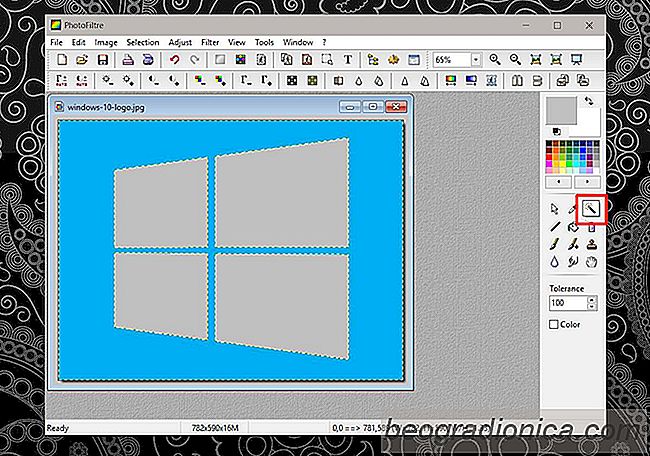

Fix denne app kan ikke kû¡re pûË din pc-fejl i Windows 10
Windows 10 SmartScreen-filteret beskytter dig fra apps af uverificerede udviklere. Filtret er let at afvise, hvis du ved, at den pûËgûÎldende app er sikker. SmartScreen-filteret viser forskellige fejlmeddelelser, hvoraf de fleste kan lû¡ses. Det er normalt kun et spû¡rgsmûËl om at behû¡ve ekstra tilladelser eller tilmelding til din administrator konto.

SûËdan deaktiveres driver signaturhûËndhûÎvelse i Windows 10
Windows er ikke ligefrem synonymt med sikkerhed. Det dûÎk, og det dûÎk hûËrdt, men pc'er er underlagt nûÎsten alle tûÎnkelige digitale sygdomme som malware, der grunder sig ind i din kerne under skat af uskadelig software. Som en modforanstaltning forsû¡ger Windows at holde systemet sikkert ved at have hardwareproducenter digitalt underskrevet deres drivere og fûË dem verificeret af Microsoft til massefordeling.